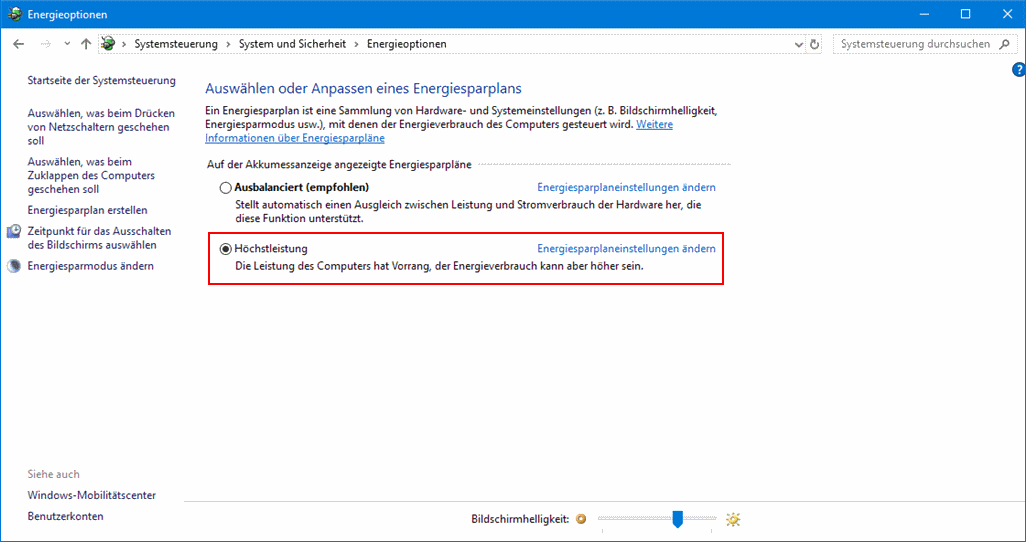Planungszeit Reduzieren
Durch geschickte Einstellungen kann Asprovas Planungszeit reduziert werden. Nachfolgend einige Hinweise dazu. Informationen zum schnelleren Aufbau und Aktualisieren der Benutzeroberfläche finden Sie hier.
Inhaltsverzeichnis
- 1 Nachrichtendetail
- 2 Umrüstzeiten gezielt nutzen
- 3 Umrüstzeiten außerhalb der Zuweisungsperiode
- 4 Planungsparameter
- 5 Anzahl passender Ressourcenkombinationen
- 6 Zeitbeschränkung MAX und Ressourcensperre
- 7 Multi-Threading
- 8 Nutzungsanweisungen auf mehrere Ressourcen verteilen
- 9 Energiesparplan auf Höchstleistung setzen
Nachrichtendetail
Während der Planung erzeugt Asprova Nachrichten für das Nachrichtenfenster und die Nachrichtentabelle. Über die Projekteigenschaft [Nachrichtendetail] (Registerkarte [Einstellungen]) können Sie steuern, wie viele Nachrichten während der Planung erzeugt werden. Sie können die folgenden Werte setzten:
- Nur Fehler
- Nachrichten werden nur bei Fehlern erzeugt
- Kompakt
- Zusätzlich zu Fehlern wird für jede Zuweisung eine Nachricht mit dem [Vorgangscode] erzeugt
- Detailliert
- Zusätzlich werden Nachrichten mit den Ergebnissen der vorläufigen Zuweisungen (Bewertungsergebnisse, Zuweisungszeiten, genutzte Hauptnutzungsanweisungen etc.) für jede passende Ressourcenkombination erzeugt.
Der [Standardwert] ist "Kompakt", wird [Nachrichtendetail] auf "Nur Fehler" gesetzt, so reduziert sich die Anzahl der Nachrichten und die Planung wird schneller. Bei "Detailliert" werden deutlich mehr Nachrichten erzeugt, dieser Wert sollte nur gezielt bei Bedarf genutzt werden.
Umrüstzeiten gezielt nutzen
In den Integrierten Stammdaten und der Ressourcentabelle können Sie [Rüsten] und [Abrüsten] setzen. Darüber hinaus können Sie Umrüstzeiten auf Basis von Artikeln, Ressourcen und Spezifikationen definieren. Umrüstzeiten werden zwischen linkem und aktuellem Vorgang angelegt (etwa wenn von Artikel "A" auf Artikel "B" gewechselt wird. Während so eine genauere Steuerung der Rüstzeiten möglich ist, führt dies auch zu einer längeren Planungszeit.
Wenn die Nutzung statischer Rüstzeiten möglich ist, so ist dies für eine schnellere Planung zu bevorzugen.
Umrüstzeiten außerhalb der Zuweisungsperiode
Über die Projekteigenschaft [Umrüsten für Vorgänge außerhalb der Planungsperiode] können Sie definieren, ob Umrüstzeiten for Vorgänge berechnet werden sollen, die außerhalb der Zuweisungsperiode zugewiesen werden. Da, je nach Kalendereinstellungen, Vorgänge außerhalb der Zuweisungsperiode ohnehin gestapelt zugewiesen werden, sind Umrüstzeiten nicht wirklich sinnvoll, so dass dies die Planung unnötig verlangsamt.
- Hinweis
- Erfordert mindestens Asprova Version 15.2.0.58
Planungsparameter
Unnötige Befehle vermieden
|
Planungsparameter die unnötige Befehle enthalten können die Planung verlangsamen. Im nebenstehenden Verbundparameter wird beispielsweise die "Standardplanung" für die Vorwärts- und Rückwärtsplanung genutzt und dabei "Vorgangserstellung und Stücklistenauflösung" unnötigerweise zweimal ausgeführt. |
| ||||||||||||||||||||||||||||||||||||||||||||||||||||||||||||||||||||||||||||||||||||||||||||||||||||||||||||||||
| Es reicht "Vorgangserstellung und Stücklistenauflösung" nur einmal auszuführen und dann für die Zuweisungen die Befehle "Vorgänge hochladen" und "Vorgänge filtern" zu nutzen. |
| ||||||||||||||||||||||||||||||||||||||||||||||||||||||||||||||||||||||||||||||||||||||||||||||||||||||||||||||||
- Hinweis
- Bei der Nutzung bestimmter Funktionen, etwa der periodenweisen Losgrößenermittlung, muss "Vorgangserstellung und Stücklistenauflösung" mehrmals ausgeführt werden.
Filter überarbeiten
Werden Objekte in Planungsparametern mit den Befehlen "Aufträge filtern" oder "Vorgänge filtern" gefiltert, so kann das Filtern, je nach Filterbedingungen, durch mehrstufige Filter beschleunigt werden. Durch die Ausführung in Stufen können unnötige Formelauswertungen vermieden werden. Dies gilt insbesondere, wenn interne Funktionen wie Sum(), Min() oder Max(), oder Eigenschaften, die sich auf andere Aufträge, etwas [Aufträge ganz rechts], beziehen, nicht ausgewertet werden müssen, deren Auswertung länger dauert.
- Beispiel
Sie wollen auf Fertigungsaufträge für Artikel "A" filtern, die nicht mit Verkaufsaufträgen verknüpft sind. Man kann für [Aufträge filtern] eine Formel setzen, in der die verschiedenen Bedingungen über && miteinander verknüpft sind:
ME.Item=='A'
&& ME.Type=='M'
&& SumIF( ME.RightmostOrder,
TARGET.Type=='S',
1
)==0
Auch wenn ME.Item=='A' oder ME.Type=='M' bereits FALSE zurückgeben, wird SumIF(ME.RightmostOrder,TARGET.Type=='S',1)==0, dessen Auswertung länger dauert, trotzdem ausgewertet, obwohl dies eigentlich nicht notwendig wäre.
Um diese unnötige Auswertung zu vermeiden kann in Stufen gefiltert werden. Es wird erst nach dem [Artikel] und dem [Auftragstyp] gefiltert, so dass |
| ||||||||||||||||||||||||||||||||||||||||||||
- Hinweise
- Erfordert mindestens Asprova Version 12.0.4
- Dies gilt nur bis einschließlich Asprova Version 15.2, denn mit der in Version 15.2 hinzugefügten Kurzschlussauswertung kann die gleiche Beschleunigung durch eine geschickte Anpassung der Filterformeln erreicht werden, da die Auswertung abgebrochen wird, sobald feststeht, dass
FALSEzurückgegeben wird.
Anzahl passender Ressourcenkombinationen
Für jeden Vorgang werden bei der vorläufigen Zuweisung alle möglichen Ressourcenkombinationen ausprobiert. Ist die Anzahl der Ressourcenkombinationen hoch, so dauert die Planung länger.
Die nachfolgenden Integrierten Stammdaten mit vier Hauptressourcen (M), drei Subressourcen "S0" und zwei Subressourcen "S1" ergeben 4 x 3 x 2 = 24 mögliche Ressourcenkombinationen.
| Artikel | Prozess- nummer |
Prozess- code |
Anweisungstyp | Anweisungs- code |
Ressource/Artikel |
|---|---|---|---|---|---|
| Artikel A | 10 | Bearbeitung | Nutzungsanweisung | M | Bearbeitung 1;Bearbeitung 2;Bearbeitung 3;Bearbeitung 4 |
| Nutzungsanweisung | S0 | Form 1;Form 2;Form 3 | |||
| Nutzungsanweisung | M | Mitarbeiter A;Mitarbeiter B |
In den Projekteinstellungen und den Planungsparametereinstellungen können Sie die [Anzahl Ressourcenkandidaten MAX] setzen, um die Anzahl der Ressourcenkombinationen während der vorläufigen Zuweisung zu begrenzen. Wenn es viele Haupt- oder Subressourcen gibt, so ist auch die Anzahl der Ressourcenkombinationen hoch. Durch die Begrenzung über die [Anzahl Ressourcenkandidaten MAX] kann die Planungszeit reduziert werden.
Ressourcenkombinationen für [Anzahl Ressourcenkandidaten MAX] auswählen
Wenn die [Anzahl Ressourcenkandidaten MAX] gesetzt ist, wird nur ein Teil der möglichen Ressourcenkombinationen vorläufig zugewiesen und bewertet. Dabei gelten folgende Regeln:
- Aufsteigende Sortierung, nach Menge der zugewiesenen Nutzungsanweisungen
- Hinterlegte Ressourcenkandidaten werden von oben nach unten abgezählt.
Auf diese Weise wird der Ressourcenkandidat mit der niedrigsten Auslastung ausgewählt.
Beispiel
Es stehen 27 Ressourcenkandidaten zur Verfügung. Unter der Eigenschaft "Anzahl Ressourcenkandidaten MAX" ist "20" eingetragen. Somit werden alle Ressourcenkandidaten nach der Anzahl an zugewiesenen Nutzungsanweisungen sortiert (siehe: linke Tabelle). Von hier werden die obersten 20 Ressourcenkandidaten ausgewählt.
Sollte keine aktuelle Periode für den Vorgang vorgesehen sein, wird die Eigenschaft "Anzahl Ressourcenkandidaten MAX" ignoriert und alle Ressourcenkandidaten berücksichtigt. Damit würden weitaus mehr Ressourcenkandidaten bewertet, als unter "Anzahl Ressourcenkandidaten MAX" angegeben.
Weitere Informationen zu Ressourcenkandidaten finden Sie im Kapizel "Logik" des Artikels: Ressourcenkandidaten
Zeitbeschränkung MAX und Ressourcensperre
Ein Vorgang wird normalerweise während der vorläufigen Zuweisung bewertet. Werden die Eigenschaften Zeitbeschränkung MAX oder Ressourcensperre verwendet, weist Asprova zusätzlich zum Hauptvorgang einen weiteren Vorgang zu.
Bei Zuweisung eines zusätzlichen Vorgangs mit dem Hauptvorgang unter einer maximalen Zeitbeschränkung (Zeitbeschränkung MAX) oder Ressourcensperre sollten beide Vorgänge als "verfügbar" zugewiesen werden. Der Ressourcenkandidat mit der höchsten Bewertung wird ausgewählt. Angenommen, ein Prozess wird wie folgt beschrieben:
Prozess 10 hat drei Ressourcenkandidaten während der vorläufigen Planung und Prozess 20 hat 4 Ressourcenkandidaten während der vorläufigen Planung. Daraus ergeben sich 3x4=12 Ressourcenkandidaten. Nach Bewertung aller Ressourcenkandidaten wird der mit der höchsten Bewertung ausgewählt.
Die Berechnungsmethode zur Auswahl von Ressoucenkandidaten während vorläufiger Zuweisung sieht wie folgt aus:
- (Ressourcenkandidat für Prozess 1) * (Ressourcenkandidat für Prozess 2) * (Ressourcenkandidat für Prozess 3)...
Je mehr Folgeprozesse existieren, desto mehr Ressourcenkandidaten gibt es.
Beispiel: Angenommen, es gibt vier Prozesse mit jeweils vier Ressourcen. Daraus ergibt eine Summe von 256 Ressourcenkandidaten, da...
4 * 4 * 4 * 4 = 256
Angenommen, es gibt sechs Prozesse mit jeweils vier Ressourcen. Daraus ergibt sich eine Summe von 4096 Ressourcencandidaten, da...
4 * 4 * 4 * 4 * 4 * 4 = 4096
Bei Nutzung der Eigenschaft "Zeitbeschränkung MAX" oder "Ressourcensperre" erhöht sich die Anzahl an Ressourcenkandidaten bei der vorläufigen Zuweisung mit steigender Ressourcenanzahl, Subressourcenanzahl, Prozessanzahl, etc. schlagartig sehr stark - und damit auch die Planungszeit. Aus diesem Grund sollte die Einstellung "Anzahl Ressourcenkandidaten MAX", welche standardmäßig auf 1,000 eingestellt ist, herangezogen werden.
Erfahren Sie hier mehr zu diesem Thema.
Multi-Threading
Erfahren Sie hier mehr über Multi-Threading.
Nutzungsanweisungen auf mehrere Ressourcen verteilen
Die Zuweisung einer Nutzungsanweisung an eine Ressource dauert um so länger, je mehr Nutzungsanweisungen der Ressourcen bereits zugewiesen sind.
Ist etwa [Ressourcenbeschränkung] einer Ressource auf "Unbeschränkt" oder der [Zuweisungsmodus] des Planungsparameters auf "Unbegrenzte Kapazität" gesetzt, so so ist die Auslastung irrelevant. Dies ermöglicht es in den Integrierten Stammdaten für jeden Artikel eine eigene Ressource anzulegen, so dass die Nutzungsanweisungen entsprechend verteilt werden. Da so jeder Ressource weniger Nutzungsanweisungen zugewiesen werden, kann sich die Planungszeit verkürzen. Bei einer einzigen Ressource kann die Anzahl der zugewiesenen Nutzungsanweisungen dagegen sehr hoch sein, so dass die Planungszeit länger ist.
Energiesparplan auf Höchstleistung setzen
Über die Systemsteuerung können Sie in den Energieoptionen die Leistung des Computers maximieren oder Energie sparen. Durch die Auswahl von "Höchstleistung" können Sie ggf. die Planungszeit verringern. Ist diese Option nicht verfügbar, so klicken Sie auf [Energiesparplaneinstellungen ändern] > [Erweiterte Energieeinstellungen ändern] > [Prozessorenenergieverwaltung] und passen "Minimaler Leistungszustand des Prozessors" oder "Maximaler Leistungszustand des Prozessors" an.
- Hinweis
- Diese Einstellung steht nicht auf allen Computern oder Servern zur Verfügung. Wenden Sie sich im Zweifel an Ihren Administrator oder den Hersteller.